모바일앱 이용
| 1. 다운로드 | ||
|---|---|---|
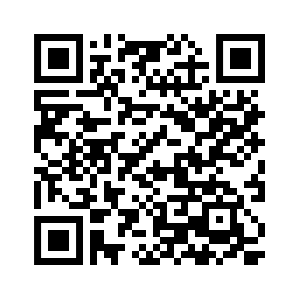
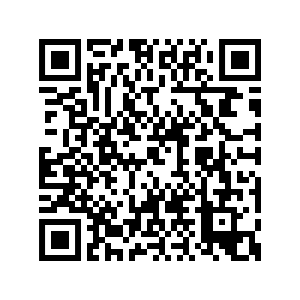 |
 |
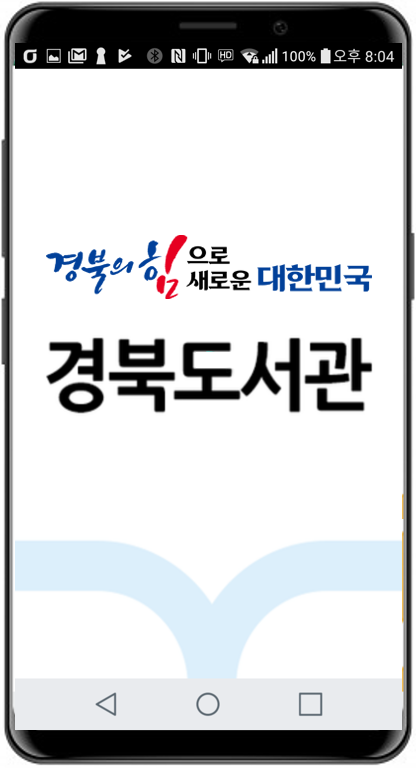
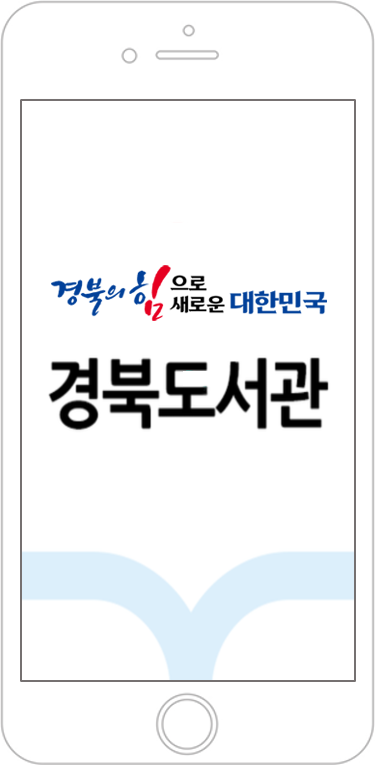 |
| ① QR코드를 읽어 Google Play(좌) 혹은 아이폰 App Store(우) 로 접속합니다. | ② 경북도서관 App 다운 후 스마트폰 바탕화면에서 App을 실행합니다. | ③ 모바일App 실행화면 |
| 2. 모바일앱 | |
|---|---|
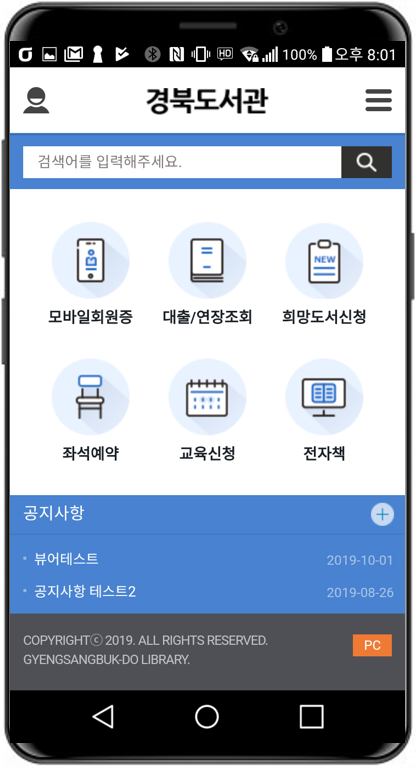
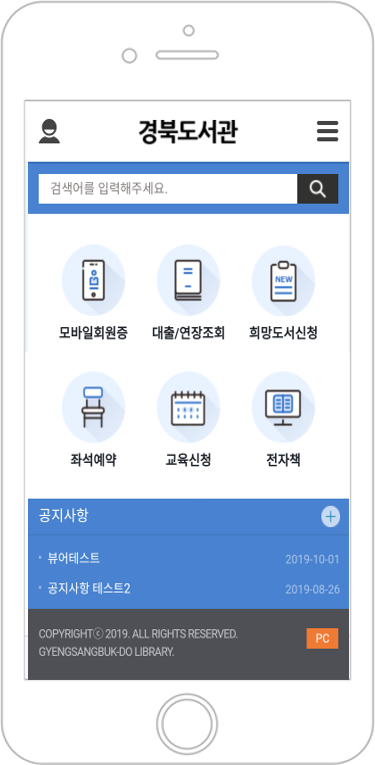 |
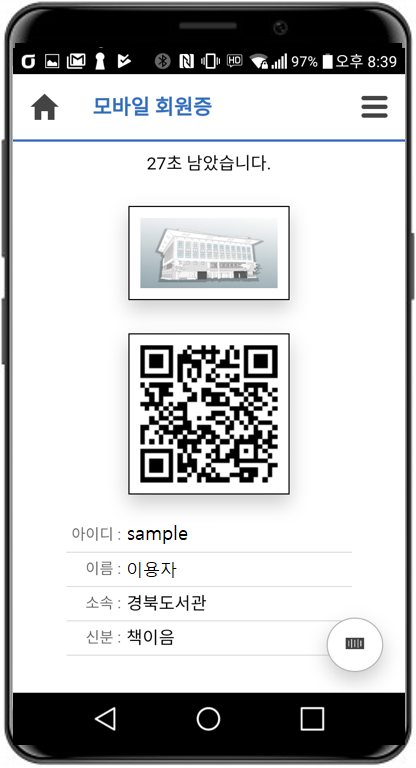
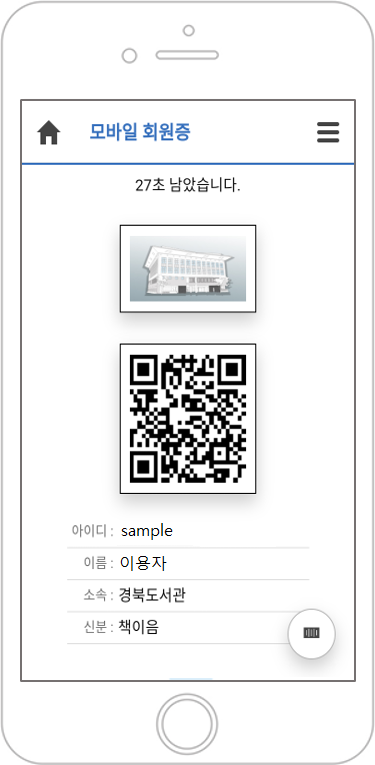 |
| ① 모바일앱을 실행하면 첫 화면에 아이콘이 보입니다. | ② ‘모바일 이용증’을 탭하면 QR코드로 구성된 모바일 이용증이 나타납니다. |
| 3. PC좌석 예약 | ||
|---|---|---|
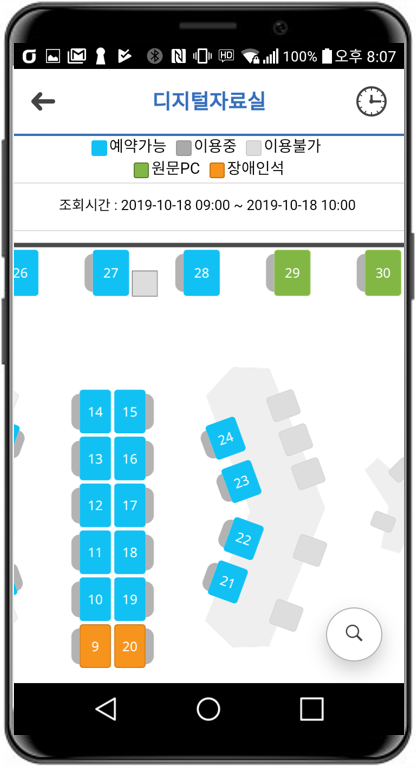 |
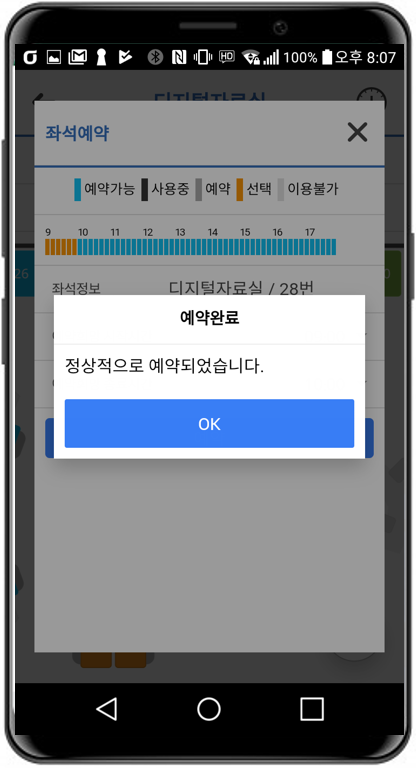 |
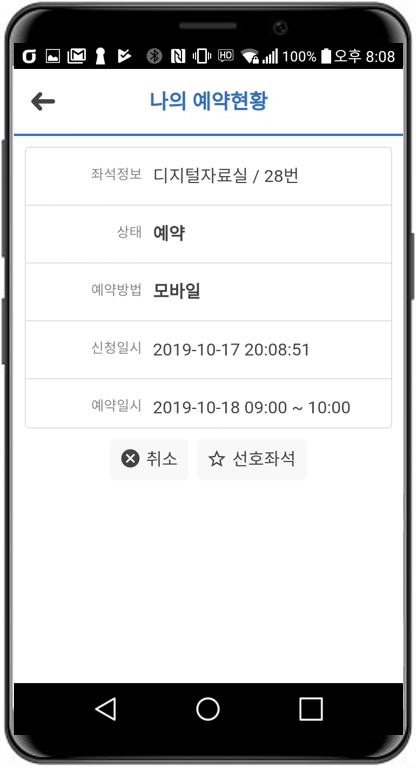 |
| ① 현재 디지털자료실 현황을 확인합니다. | ② 예약 희망일자와 시간을 선택하여 원하는 PC좌석을 예약합니다. | ③ 예약 내역을 조회합니다. |
| 4. DVD룸 예약 | ||
|---|---|---|
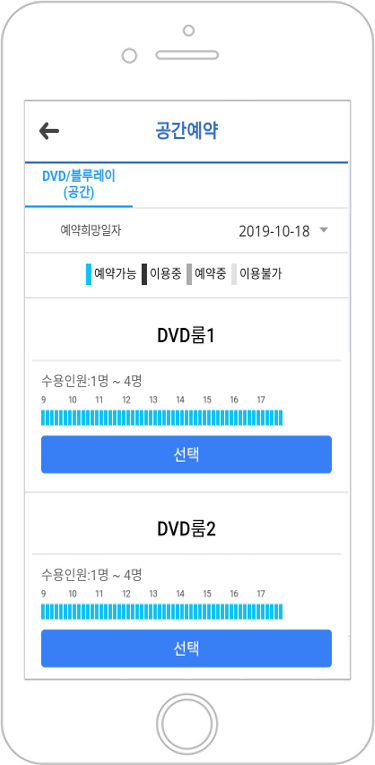 |
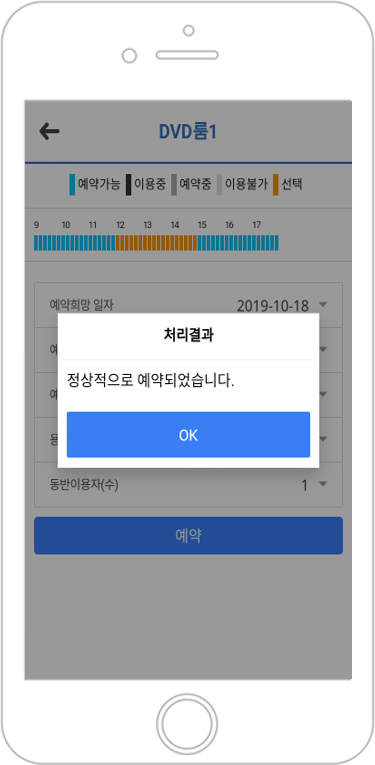 |
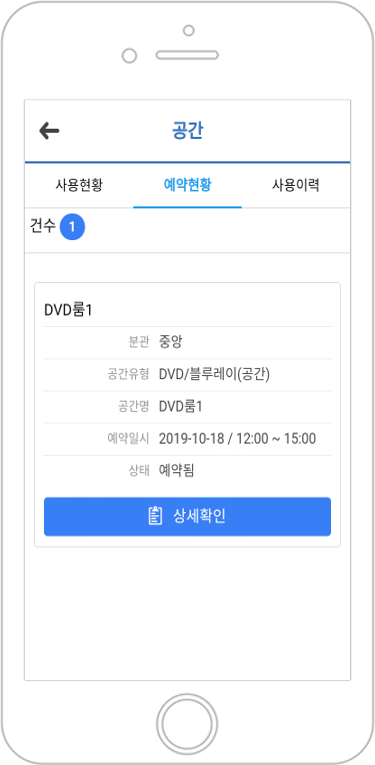 |
| ① 현재 디지털자료실 현황을 확인합니다. | ② 예약 희망일자와 시간을 선택하여 원하는 PC좌석을 예약합니다. | ③ 예약 내역을 조회합니다. |
| 5. 개인페이지 | |
|---|---|
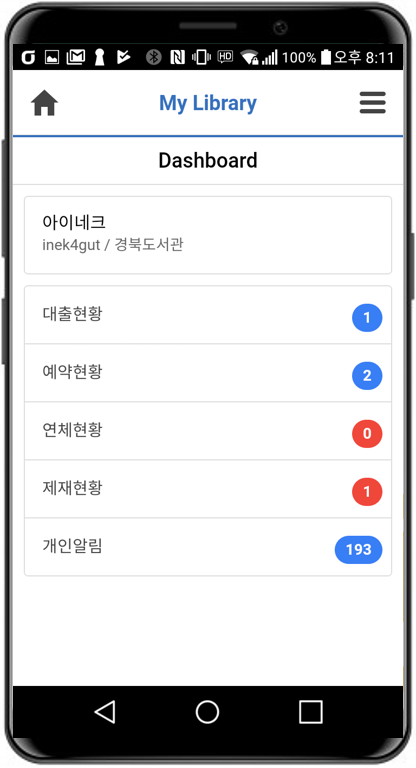 |
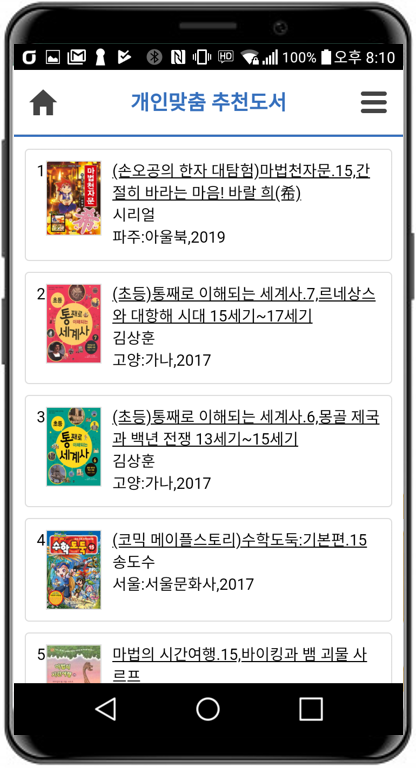 |
| ① My Dashboard에서 도서관 이용현황을 확인합니다. | ② 개인 이용기록을 분석하여 관심분야의 도서를 추천합니다. |
| 6. 아이폰 팝업 설정 | ||
|---|---|---|
| 아이폰을 이용하고 계시는 사용자분들께서는 경북도서관 어플리케이션을 정상적으로 이용하기 위해 아래와 같이 설정해 주셔야 합니다. | ||
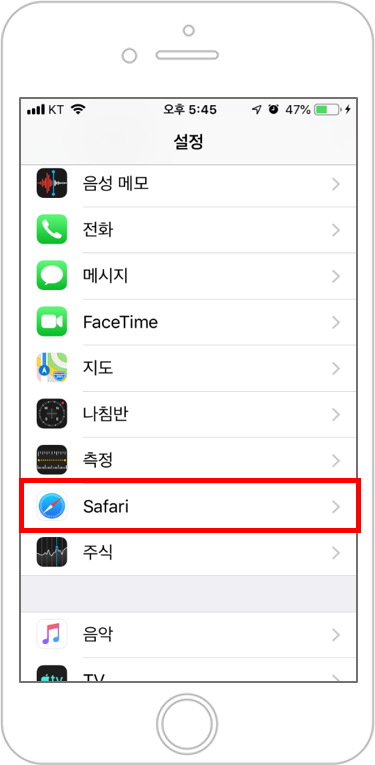 |
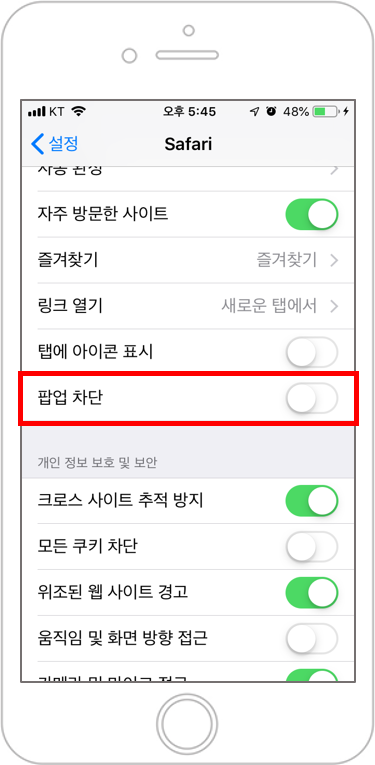 |
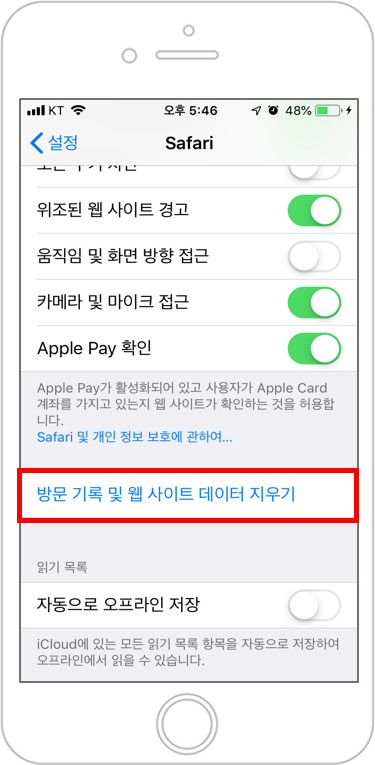 |
| ① ‘설정’의 ‘Safari’ 설정 메뉴에 들어갑니다. | ② ‘팝업차단’을 해제합니다. | ③ ‘방문 기록 및 웹 사이트 데이터 지우기‘ 실행 후 경북도서관 앱을 다시 이용합니다. |

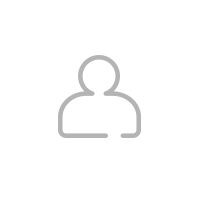
 스마트도서관
스마트도서관 전자책
전자책 오디오북
오디오북 E-러닝
E-러닝 학술웹DB
학술웹DB 도서관 투어
도서관 투어
